用户在使用office2016绿色版软件的过程当中,一旦遇到需要在一个单元格当中输入多个数据以供选择的时候,就可以通过其中的下拉菜单来进行实现了,那么,如何操作才能够在Excel2016工作表当中制作下拉菜单呢?通过下面的介绍之后,你就可以轻松的在Excel2016工作表当中制作出下拉菜单了,一起来学习了。
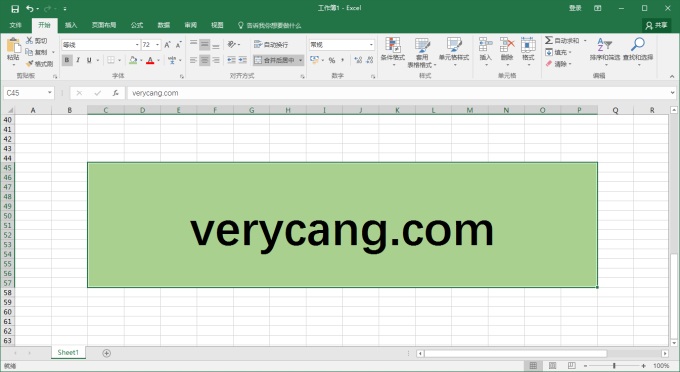
首先,用户需要打开一个测试用的Excel2016工作表,然后在菜单栏当中的“文件”选项那里,对其中的“数据”命令进行点击,并将该命令当中的“数据验证”按钮进行选择,接下来,用户需要在“允许”的对话框当中,把“序列”进行选择,并在“来源”当中选择A1-A3,最后不要忘记了点击“确定”键,这样一来,下拉菜单就制作完成了。当用户再次对制作好的单元格进行点击的时候,就会在原来的位置那里出现一个下拉箭头了,通过对该下拉箭头进行点击之后,就会出现制作时所选“来源”的内容了。是不是很简单呢?